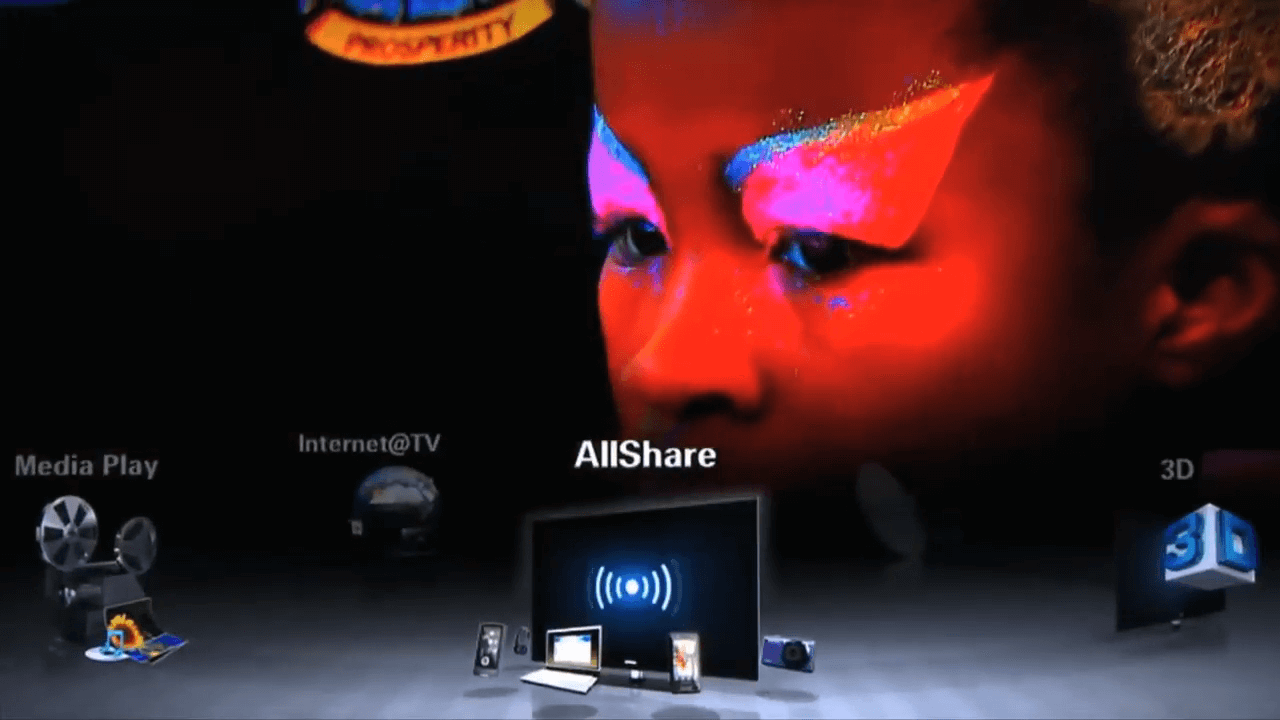
Возможность просмотра медиаконтента, сохраненного в памяти телефона или планшета, на большом экране телевизора существенно расширяет потенциал любого девайса: благодаря такому подходу, не нужно переносить данные с одного устройства на физический носитель и подключать его к Смарт ТВ. Весь этот процесс заменяется одним действием в приложении AllShare от Samsung.
Что такое AllShare от Samsung?
Samsung AllShare — технология на базе функции DLNA, позволяющая транслировать медиаконтент между устройствами, подключенными к одной домашней сети. Таким образом, можно, например, просматривать фото или видео с телефона, камеры или ноутбука на экране телевизора или домашнего кинотеатра.
Появление AllShare в маркетплейсах в 2011 году спровоцировало дальнейшее развитие и внедрение DLNA-стандартов: разработка стала одной из первых удачных реализаций для стриминга медиаконтента через Wi-Fi.
Подключаем телевизор с Smart TV к компьютеру (Wi.Fi — Lan)-SAMSUNG PC Share
Однако сейчас некогда передовому продукту южнокорейской компании пришли на смену более современные решения, как, например, Samsung Link и Samsung SmartView. В силу этого AllShare используется уже преимущественно на старых устройствах.
Возможности AllShare Samsung
Функционал приложения позволяет обмениваться данными между устройствами Samsung Smart — девайсами, которые аппаратно поддерживают стандарты, используемые в AllShare. Настроив соединение между несколькими девайсами, можно:
- Расшаривать медиа напрямую на телевизор и прочие устройства;
- Удаленно управлять воспроизводимым контентом;
- Искать и проигрывать медиафайлы на подключенном устройстве с ТВ.
Все это возможно в рамках одного приложения без подключения донглов и других внешних контроллеров. Единственное условие при этом — устройства должны быть подключены к одной Wi-Fi-сети или соединены через Ethernet-интерфейс для синхронизации данных.
Например, типовой вариант использования AllShare — демонстрация фото и видео, сделанных на смартфон серии Samsung Galaxy, на экране Smart TV. При этом следует понимать, что возможности приложения и число поддерживаемых кодеков сильно ограничено, поэтому многие файлы нераспространенного медиаформата попросту не будут распознаны при попытке трансляции.
Как подключить AllShare к телевизору, ПК, ноутбуку, смартфону?
Синхронизация данных может осуществляться сразу между несколькими устройствами — например, телефоном и планшетом с телевизором. Для расшаривания контента необходимо предварительно настроить как источник потоковой передачи, так и устройство, на котором будет запускаться воспроизведение.
Подготовка телевизора и AllShare Cast Dongle
Чтобы воспользоваться преимуществами AllShare и управлять воспроизведением медиаконтента непосредственно со смарт-ТВ, достаточно выполнить три действия:
- Включить Samsung Smart TV;
- Перейти в сервис Smart Hub. Для этого нажмите на кнопку, расположенную по центру пульта дистанционного управления;
- Активировать AllShare Play. При первом использовании войдите или создайте профиль в приложении, заполнив все поля.
Если источник медиа уже подключен, то управлять воспроизведением можно и через интерфейс телевизора: просто выберите тип данных — фото, видеофайлы или музыка — и при помощи одного пульта можно будет найти и запустить любой поддерживаемый файл из выбранной категории.

Для поддержки технологии на телевизорах производства других компаний может потребоваться адаптер AllShare Cast. После установки беспроводного модуля появится возможность демонстрации медиа, как в случае с телевизорами Samsung.
Обмен данными на смартфоне через AllShare
Во-первых, для обеспечения возможности синхронизации данных подключите телефон к домашней точке Wi-Fi. Приложение AllShare уже предустановлено на смартфонах Samsung, поэтому устанавливать сторонний софт в ходе настройки не потребуется.

Для расшаривания данных:
- Запустите приложение AllShare;
- На экране выберите пункт меню «Воспроизвести файл на другом проигрывателе»;
- На следующем экране определите тип медиа, который хотите воспроизвести — видео, музыка или фото;
- Добавьте в список один из файлов;
- Выберите устройство для воспроизведения.
Если список устройств пуст или на экране телевизора не началось воспроизведение, в интерфейсе приложения перейдите в меню настроек и поставьте галочку напротив пункта «Обмен данными» в разделе «Доступные устройства».
Соединение с ПК или ноутбуком
Передать медиаданные на большой экран через AllShare можно и с компьютера — для этого потребуется воспользоваться программой Samsung PC Share Manager.
В интерфейсе утилиты необходимо указать путь к папке для обеспечения общего доступа со смарт-ТВ, предварительно добавив программу в исключения фаервола во избежание блокировки соединения.
Преимущества и недостатки AllShare
- Легкий и интуитивно простой интерфейс;
- Поддержка сразу нескольких типов устройств;
- Возможность одновременных подключений.
- Аппаратная совместимость только с техникой Samsung;
- Отсутствие поддержки облачных сервисов;
- Ограниченный функционал;
- Приложение больше не поддерживается на новых смартфонах.
Аналоги программы AllShare
Несмотря на то, что Samsung одним из первых выпустил для своих устройств софт для беспроводной потоковой передачи данных, есть немало и других разработок, имеющих схожий функционал.
AirPlay. Технология, используемая в устройствах Apple, для расшаривания медиаданных между девайсами. Программное обеспечение отличается простотой в использовании — предварительно настраивать устройства не требуется, достаточно того, чтобы они находились в одной локальной сети.
Chromecast. В отличие от AllShare и Airplay, где модули для беспроводного стриминга уже встроены в аппаратную часть девайсов, в технологии, представленной Google в 2013 году, используется специальный приемник для подключения к HDMI-разъему телевизора и трансляции экрана браузера Google Chrome на ТВ через Wi-Fi.
AllCast. Функционал приложения позволяет расшаривать медиа на целый ряд устройств, поддерживающих стандарты DLNA. С поддержкой облачных сервисов воспроизводить медиаконтент можно напрямую из онлайн-хранилищ.
AllShare — устаревшая технология?
Используя DLNA в качестве отправной точки, AllShare от Samsung качественно расширил возможности для стриминга цифрового мультимедийного контента на домашних кинотеатрах, компьютерах и мобильных устройствах. Однако Samsung вскоре отказалась от AllShare и объединила ее функции в «более умные» платформы: сначала приложение сменил Samsung Link, затем — SmartView.
Однако несмотря на то, что приложение больше официально не поддерживается разработчиками Samsung, оно предустановлено и еще используется в моделях устройств, выпущенных не позднее 2015 года. Наравне с другими решениями, официальный софт предлагает весь необходимый функционал для потоковой передачи данных внутри локальной сети.
Источник: monitor4ik.com
Samsung AllShare — легко обмениваемся медиаконтентом между устройствами

Возможно, Samsung AllShare и не является настолько популярной и технически совершенной функцией, как AirPlay от Apple, однако она весьма широко используется для беспроводного обмена мультимедийным контентом между устройствами, гордо носящими на своем борту логотип знаменитого южнокорейского гиганта.
Что это такое?
С помощью этой функции вы легко можете просматривать на большом экране ТВ видеоролики или фотографии, только несколько минут назад снятые бортовой камерой вашего смартфона, а также прослушивать свои любимые музыкальные композиции. И для этого от вас потребуется совсем немного усилий: всего лишь нескольких нажатий на необходимые кнопки.
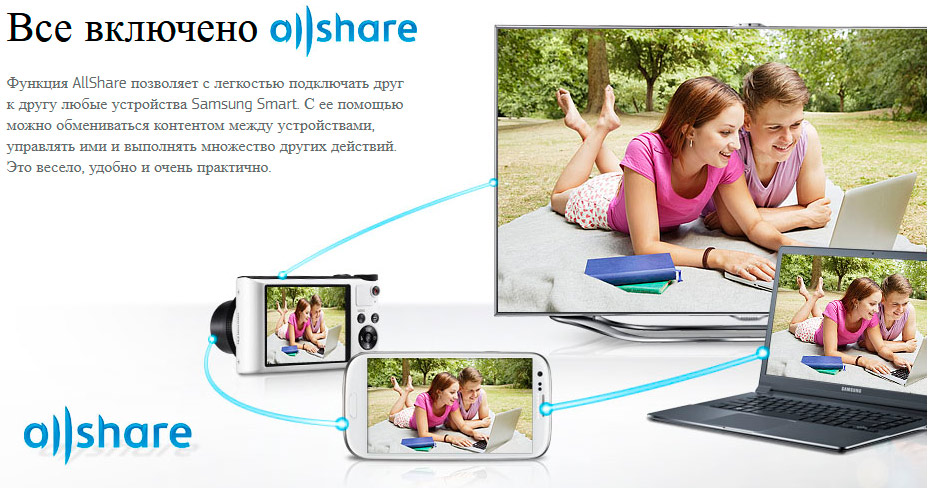
Данная фича потенциально позволяет наладить обмен файлами между настольными компьютерами, телефонами, телевизорами и планшетами, однако проще всего обеспечить связь между смартфонами линейки Galaxy (например, S II или S III) и фирменными приемниками Smart TV. Дело в том, что модуль All Share уже заранее встроен в эти устройства, поэтому обмениваться медиаконтентом между ними можно без дополнительного приобретения аппаратных средств и установки специального программного обеспечения.
Если вы являетесь одним из таких счастливчиков, то налаживание беспроводной связи займет у вас совсем немного времени, после чего вы сможете наслаждаться просмотром своих семейных фотографий или видео на огромном экране в гостиной.
Рассмотрим пошаговую инструкцию процесса настройки подобного обмена.
1. Настраиваем на смартфоне

Настройка на Galaxy S3
Первым делом убедитесь, что ваш смартфон и SMART-ТВ подключены к общей домашней сети Wi-Fi, а также надежно синхронизированы между собой. Иначе вам никак не удастся наладить между ними связь и обеспечить беспроблемную трансляцию медиаконтента.
- Входим в меню смартфона. Последовательно переходим во вкладки Settings (Настройки), More settings (Дополнительные настройки), Nearby devices (Доступные устройства) и активизируем пункт File sharing (Обмен файлами).
- Запускаем встроенное приложение AllShare, которое должно находиться в списке предустановленных программ. Если вы первый раз активируете данную функцию, то вам потребуется пройти процедуру регистрации, то есть создать свою собственную учетную запись. Если вам уже приходилось ранее использовать AllShare, то для входа в систему вам достаточно будет ввести в специальные окошки свой ник (адрес электронной почты) и пароль.
2. Настраиваем умный телевизор

AllShare Play на смарт телевизоре
- Включаем «умный» Samsung. С помощью разноцветной кнопки, находящейся в центре пульта ДУ (возможно, кнопки с надписью Smart Hub), активируем фирменный сервис Smart Hub, предлагающий нам доступ к различным полезным мультимедийным приложениям.
- Активизируем приложение AllShare Play. Для входа в систему нажимаем красную кнопку с буквой А на пульте ДУ. В появившемся сервисном окне вводим все необходимые данные для входа в собственную учетную запись.
Демонстрация технологии на SGS III
3. Настраиваем обмен мультимедийным контентом между вашими устройствами
Существует два пути трансляции видеороликов, снимков и музыкальных тем на различные устройства.
Используя в качестве базового устройства Samsung SmartTV

Используем AllShare на телевизоре
В данном случае ваш смартфон можно будет отложить в сторону, а просмотр и прослушивание медиаконтента, хранящегося в его памяти, осуществлять посредством интерфейса телевизора. Используемая технология домашней локальной сети DLNA позволит вам просматривать и управлять содержимым памяти смартфона прямо с пульта ДУ.
Все, что от вас потребуется, — это выбрать одну предлагаемых из категорий приложения AllShare (картинки, видео или звук), а затем указать в списке доступных устройств ваш смартфон. После этого на экране телевизора появятся все мультимедийные файлы, относящиеся к данной категории.
При наличии качественной беспроводной сети, трансляция контента на телевизор будет осуществляться быстро и устойчиво. Для просмотра снимков можно использовать последовательное пролистывание или же особые функции (активируются кнопкой Tools), предустановленные в телевизоре (слайд-шоу, вращение, дополнительные эффекты, зум).
Во время проигрывания музыкальных композиций на экране отображается обложка альбома, а само приложение позволяет последовательно проигрывать весь плей-лист или только любимые темы. Управлять аудиобиблиотекой можно с помощью все той же кнопки Tools.
Используя в качестве базового устройства ваш смартфон

Allshare на смартфоне от Самсунг
Это наиболее часто используемый способ просмотра мультимедиа на большом экране. Чтобы добиться устойчивой передачи данных вы должны сначала войти в свою учетную запись на на обоих устройствах, а также обеспечить надежную связь по Wi-Fi между ними.
Для передачи мультимедийного контента вам необходимо на смартфоне активировать конкретный видео- или аудиоролик, музыкальную тему или фотографию, которые вы хотите отправить на SMART-телевизор. В правом верхнем углу дисплея появится специальный значок в виде иконки монитора, который будет сигнализировать о том, что выбранный вами файл может быть отправлен на внешнее устройство. После того как вы нажмете на иконку, начнется автоматическая трансляция файла.
В момент демонстрации контента вы можете использовать свой смартфон в качестве пульта дистанционного управления, инициируя быструю прокрутку ролика, меняя громкость звука или размер снимка.
Следует отметить, что даже если у вас пока нет Samsung SmartTV, вы все равно сможете наслаждаться беспроводной передачей данных от смартфона Galaxy на более простой LCD-приемник. Для этого вам понадобится приобрести в магазине беспроводный адаптер AllShare Cast и подключить его к телевизору.
После того как ваш смартфон наладит связь с адаптером, появится возможность просматривать картинку с экрана мобильного гаджета на большом экране телевизора.
Более подробную информацию об этой технологии вы можете найти на официальном сайте самсунг.
Источник: tvsmart.su
Как подключить телевизор к компьютеру через Wi-Fi
Поколение информационных технологий стремительно развивается и ежегодно дарит много сюрпризов, облегчающих нашу жизнь.
Еще несколько лет назад никто задумывался о подключении ПК или ноутбука к телевизору.
У многих остается нерешенным вопрос, как подключить телевизор к компьютеру через wifi роутер? Этому решению будет посвящена данная статья.
Телевизоры почти все имеют USB-порт, к которому возможно подключить адаптер Wi-Fi, если производителем не предусмотрена его установка.
Будет необходимо подгрузить драйвера адаптера.

Перед выбором адаптера обратите внимание на качество приема и передачи. Его обозначает последняя буковка после цифр 802.11. Если стоит обозначение “n” – адаптер обладает технологией с большой пропускной способностью.
Среди особенностей Wi-Fi подключения к компьютеру есть много плюсов:
- Отсутствие проводов
- Выход в интернет
- Просмотр файлов компьютера, планшета, ноутбука.
- Быстрый перенос фильмотеки
Подключение через Wi-Fi возможно двумя путями: через сетевой кабель или беспроводной сигнал роутера.
Чтобы подключить ТВ к компьютеру сетевым кабелем, нужно купить (хотя обычно идет в комплекте к роутеру длиной до 2 метров) его.
Перед покупкой нужно посмотреть разъем коннектора:
- RG-45 – восьмижильный
- RG-25(24) – четырехжильный
После покупки кабеля нужно подключить его к телевизору.

Но, чтобы можно было легко просматривать данные компьютера и иметь доступ к его дискам, понадобятся программы Samsung AllShare или PC Share Manager.
Обе программы просты в использовании. Через них создается отдельная папка “Шары” в вашей сети. Контент этой папки можно просматривать с любого устройства
Samsung AllShare

Samsung AllShare – программа для обмена и воспроизведения содержимого на устройствах, поддерживаемых технологию DLNA.
Она создает некую платформу-посредника для воспроизведения, поиска и сохранения мультимедийного контента на любом устройстве сети.
Для связи компьютера и ТВ необходим маршрутизатор или роутер и кабель или Wi-Fi модуль.

После запуска программы появится приложение-установщик. Следуйте его инструкции.
На третьем шаге настройки подключения все устройства сети должны использовать общую одинаковую сеть.
При выбора устройства подключения, если оно не обнаруживается программой, проверьте фаервол или антивирус, они блокируют подключения.

На время пользования Samsung AllShare желательно добавить ее сразу в исключения, чтобы не отключать фаервол каждый раз.
Если все сделали правильно, сможете наблюдать обнаруженные устройства на этом же этапе. Нужное нам обозначение будет начинаться с символов: [TV]. Выберите и нажмите подключиться.
Все готово. Остается проверить соединение и настроить приложение. Перейдите в настройки программы -> настройки папки, добавьте папки общего пользования.
В настройках прав разрешите использование папок.
Теперь остается закинуть в выбранную папку файл для воспроизведения. После копирования выберите его и снизу щелкните на кнопку “Воспроизвести на устройстве” в выпавшем списке выберите ваш телевизор.
Трансляция файла начнется автоматически.
Если подключения не будет, посмотрите в меню телевизора “Сеть” -> “Настройки AllShare” должна быть птичка на “Разрешении” обмениваться мультимедиа.
Программа Samsung AllShare теперь переименована на Samsung Link. По словам разработчиков она по-прежнему работает не со всеми устройствами и этот баг они исправлять пока не собираются.
Инструкция по настройке и работе PC Share Manager

Через эту программу чаще создают прямую связь между ПК и ТВ через порт интернета без помощи маршрутизатора. Для соединения вам опять понадобиться сетевой кабель или наличие Wi-Fi модуля на телевизоре и ПК.
Настройки включите компьютер, телевизор, соедините их сетевым кабелем.
Теперь нужно обоим устройствам прописать IP-адреса.
Войдите в сетевые подключения, выберите подключение по локалке, щелкните правой кнопкой мыши, в свойствах перейдите по “Использовать следующий IP-адрес”.
Укажите следующий IP: 192.168.1.1.
В настройках телевизора перейдите в раздел “Сеть” -> “Настройки IP”. Введите IP адрес 192.168.1.2, Маску подсети: 255.255.255.0.

Маска должна быть одинакова на обеих устройствах.
Запустите программу Share Manager и отметьте папку, которую вы хотите расшарить для локальной сети.
- Выделите папку с фильмами, музыкой, фото
- Нажмите на папку с птичкой в верхнем меню
- Зайдите в “Общий доступ” -> “Установить политику устройства”
- Поставьте статус “принято”
- Нажмите кнопку “Установить измененное состояние”
Можете наслаждаться просмотром мультимедиа файлов на телевизоре с большим экраном, и больше не мучиться вопросом как подключить его к компьютеру через wifi как монитор.
Подключение через HDMI кабель

Выключите оба устройства, чтобы уберечь порты от вывода из строя. Подсоедините кабель с одинаковыми разъемами.
После соединения телевизора и компьютера включите оба устройства. Выставьте на нем режим AVI. Режим позволит принимать сигнал компьютера и временно отключить антенну.
После подключения в свойствах рабочего стола (Разрешение экрана в новых версиях Windows) выберите настройку экранов. Экран телевизора должен найтись автоматически.
Тогда как подключить его к компьютеру через wifi как монитор? Назначьте дополнительному экрану максимальное разрешение для отличной передачи картинки и сделайте его монитором по умолчанию.
Перезагрузите компьютер, если потребуется.
Если подключенный телевизор не воспроизводит звук, убедитесь, что устройство выведения звука по умолчанию установлено на внешнее устройство, т.е. Колонки телевизора.
Установка соединения по DVI и VGA ничем не различается. Нужно заменить кабель на соответствующий портам. Приятного вам просмотра!
Источник: miaset.ru